Final Cut Pro は、Mac のビデオ プロフェッショナル向けの究極のビデオ エディタです。 Apple のハードウェアを最大限に活用して、比類のない画像、色、およびサウンドの最適化機能を提供します。

ただし、iMovie のこの強化されたバージョンでは、ビデオのテキストを手動で編集できますが、より効果的なキャプション機能が欠けている場合があります。多忙なビデオ クリエーターにとって、ワークフローは非常に長く複雑になる可能性があります。
ここでは、字幕を作成するためのより生産的で信頼性の高いソリューションを紹介し、可能な限り最高のビデオ体験を提供するのに役立ちます.
Final Cut Pro ビデオの字幕ワークフローを改善する理由
ビデオ クリエーターやプロは、ポスト プロダクション プロセスを最大限に活用できる Final Cut Pro を高く評価しています。高度な編集およびレタッチ ツールを使用すると、映画や短編映画のレンダリングを詳細に最適化し、数回クリックするだけでビデオ内の多くのシーケンスを配置できます。
しかし、Final Cut はテキストを追加するためのツールを提供しますが、実際には生産的な字幕ソリューションを提供していません.特に、非常に長く複雑なビデオ プロジェクトの場合、ビデオ制作のワークフローで貴重な時間を浪費する可能性があります。
しかし、高品質の字幕を作成すると、多くの利点が得られます:
- 適切な字幕があれば、生産性と全体的なワークフローを最適化して時間を節約できます
- ビデオ コンテンツをより国際的な視聴者に向けてエクスポートし、聴覚障害者や難聴者がアクセスできるようにします
- また、コンテンツを簡単に操作できるようにすることで、特にソーシャル ネットワークでの作品の視覚的影響を最大化します
- 字幕のおかげで、特にメッセージとブランドの記憶力が向上し、動画キャンペーンのマーケティング リーチが広がります
次のレベルに進みたいですか?方法をご案内します。
Final Cut キャプション:さまざまな方法

Final Cut で字幕を作成するには、いくつかの方法があります。ただし、ニーズとプロジェクトの範囲によっては、それぞれの選択肢が同じメリットをもたらすとは限りません。 次の選択肢があります:
- プラットフォームのテキスト編集ツールを使用して字幕を手動で作成します。タイトルを作成してインターフェイスにドラッグするだけです。
- 自動字幕ジェネレーターの選択。これらのソリューションは、動画の書き起こし、同期、さらには翻訳までも処理します。音声認識技術のおかげで、結果を確認するだけで、どこでも使用できる字幕ファイル (SRT、VTT) をすぐに取得できます!
- プロのキャプション サービスを依頼する。重要なプロジェクトで質の高い結果を得たい場合、これは最も信頼できるソリューションです。これは明らかに、ビデオ制作プロジェクトに最適です。
当社の Checksub キャプション作成プラットフォームは、人間の専門知識と自動化技術の両方を組み合わせています。ここでは、それがどのように役立つかを示します。
Final Cut Pro で自動字幕ジェネレーターを使用する方法
音声認識技術が市場に登場して以来、字幕作成ははるかに簡単な仕事になりました。以前は、手動で字幕を作成するのは時間がかかり面倒でした。現在、自動字幕ソリューションを使用すると、ビデオに字幕を付ける時間が大幅に短縮されます。
ただし、大量で需要の高いプロジェクトでは、依然としてプロフェッショナル ソリューションが最も信頼性が高くなります。
ここでは、(代理店やフリーランサーと協力して)プロの字幕作成プラットフォームを紹介します。クリエーターやビデオ プロフェッショナルのワークフローを最適化するために作成されました。 次のことができます:
- 動画を自動的かつ正確に文字起こしします (高度な音声認識 API)。
- プロの字幕担当者や翻訳者と協力して、動画プロジェクトを管理する
- ビデオを 128 以上の言語に翻訳します (ディープ ラーニング ベースの翻訳)。
- 字幕の外観を簡単に編集およびカスタマイズします。
自分で作業を行いたい場合は、字幕ソリューションを使用して行う最速の方法を次に示します。
1# Final Cut Pro ビデオをインターフェイスにエクスポート
開始するには、Checksub プラットフォームにログインします。ログインすると、プラットフォームに直接アクセスして動画をアップロードできます。以前にアップロードした Final Cut コンテンツを選択し、元の言語を指定します。必要に応じて、複数の言語から選択して翻訳することもできます。
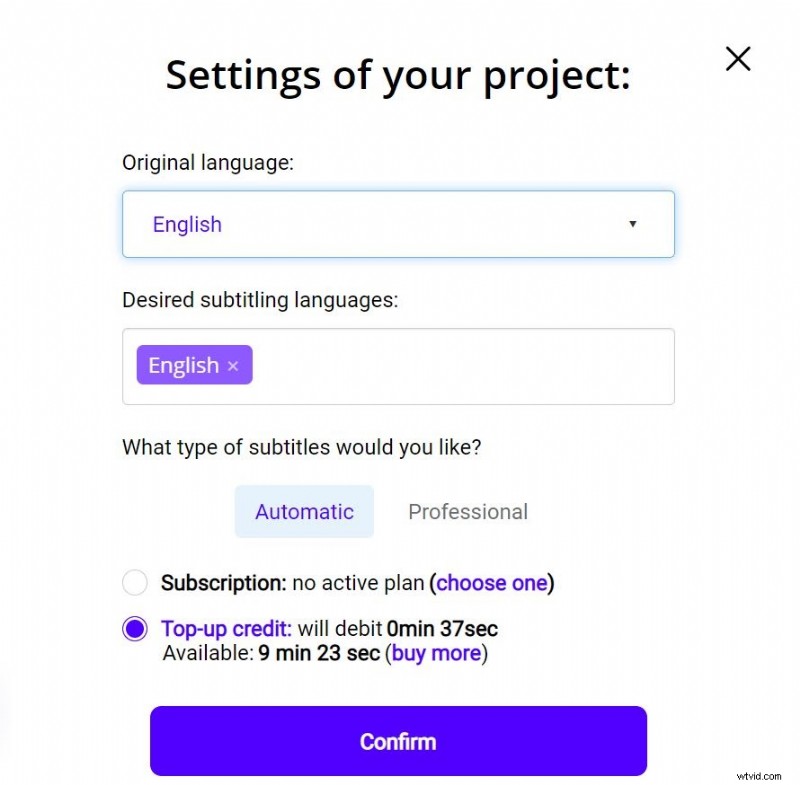
プラットフォームを試すには、1 時間無料です。それでも足りない場合は、割引価格でクレジットを購入できます。
その後、API が音声認識を実行し、数分以内に結果を提供します。
2# 文字起こしのチェックと最適化
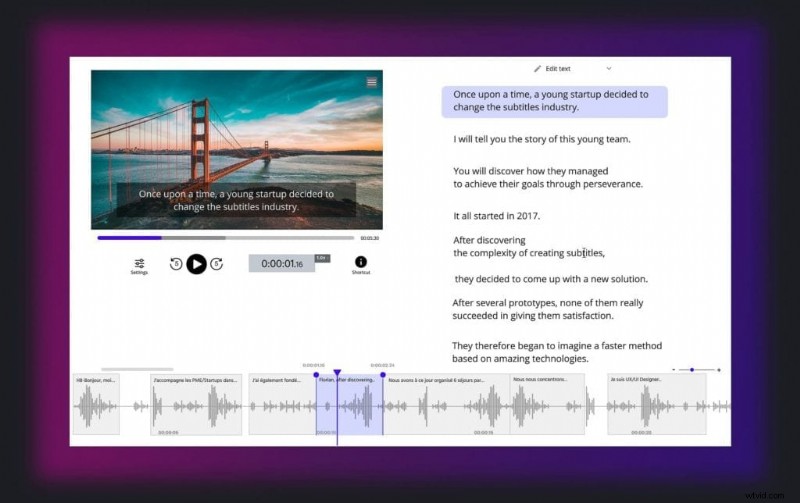
結果の準備ができたら、ビデオの言語をクリックして専用の字幕エディターにアクセスし、同期を確認して最適化できます。
3# SRT ファイルを Final Cut Pro にインポートする
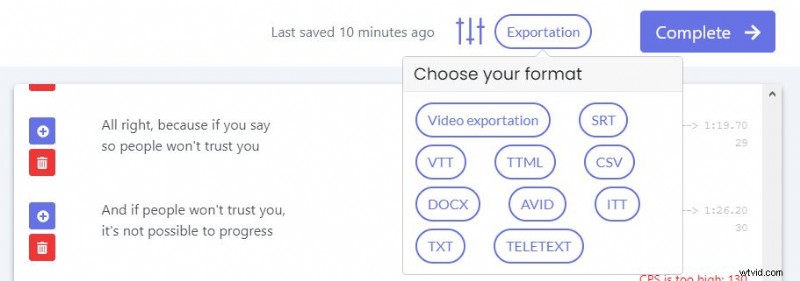
結果に満足したら、「エクスポート」ボタンから .srt ファイルをダウンロードできます。以下に示すように、Final Cut Proにインポートするだけです。ファイルをドラッグ アンド ドロップして、プラットフォーム上の字幕の外観を変更できます。次に、埋め込み字幕または最適な SCC ファイルをアップロードできます!
ファイル (SCC、ITT、または SRT) をインポートする方法は次のとおりです:
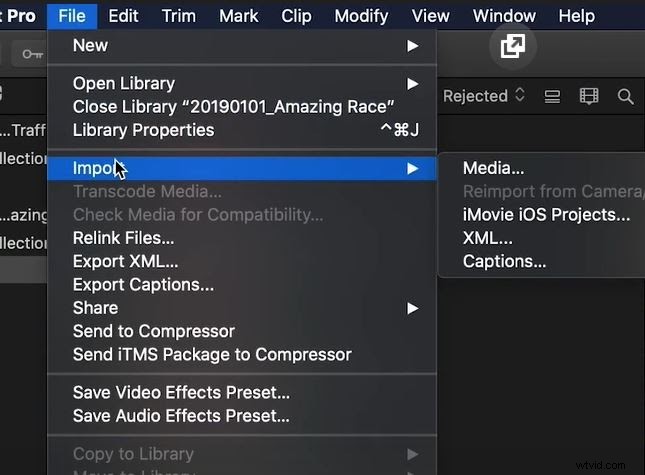
Final Cut のプラットフォームは、多くの字幕カスタマイズの可能性を提供します:
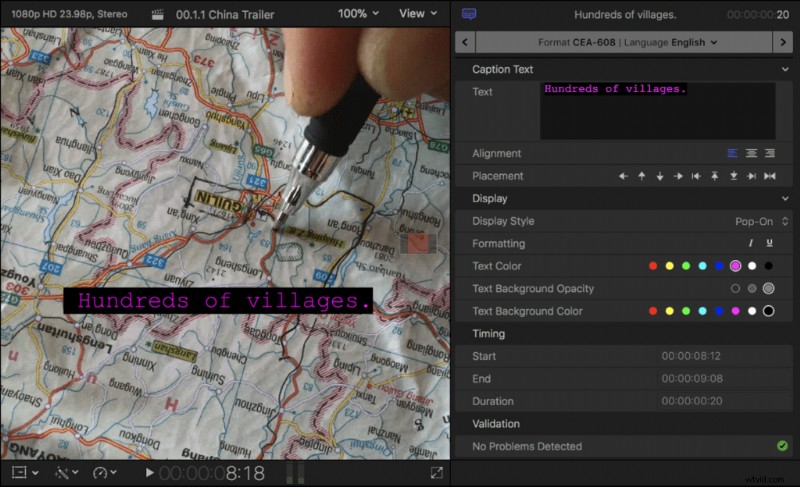
プロのキャプション サービスを依頼する
ご覧のとおり、字幕の作成は依然として複雑な作業のように見えます.
私たちはこれを十分に認識しており、そのため、インターフェースから直接プロの字幕サービスに連絡することができます.これらの専門家がビデオ プロジェクトを担当し、予定どおりに納品します。
もう心配する必要はなく、完璧な結果が得られます。これらのサービスを利用することを躊躇しないでください!
そうでない場合は、大規模なビデオ制作のワークフローを促進するのに役立つことを願っています!

